「Azure PipelinesのYAMLでAndroidアプリのCI/CD環境を構築する」は3部構成です。
記事を順番に読み進めると、Azure PipelinesでAndroidアプリのCI/CD環境が構築できるようになります。
- 第一部:CI環境の構築 ←イマココ
- 第二部:App Center配布パイプラインの構築
- 第三部:Google Play Console配布パイプラインの構築(未投稿)
はじめに
Azure Pipelinesを使い、Androidアプリのビルドと単体テスト、静的解析を行うCIを構築します。
本記事で説明しないこと
- Azure Pipelinesの概要や基本的な操作方法
私が以前書いた記事 が参考になると思います
設定ファイルの構成
Azure PipelinesのYAMLでiOSアプリのCI環境を構築する方法 と同様なので省略します。
各項目の紹介
各項目を上から順に紹介します。
name
Azure PipelinesのYAMLでiOSアプリのCI環境を構築する方法 と同様なので説明は省略します。
trigger
Azure PipelinesのYAMLでiOSアプリのCI環境を構築する方法 と同様なので説明は省略します。
設定のみ紹介します。
trigger:
batch: true
branches:
include:
- main
- develop
paths:
exclude:
- docs
- README.md
- LICENSE
schedules
Azure PipelinesのYAMLでiOSアプリのCI環境を構築する方法 と同様なので省略します。
設定のみ紹介します。
schedules:
- cron: "0 15 * * *"
displayName: Daily midnight build
branches:
include:
- main
- develop
always: true
variables
今回は使っていないので省略します。
jobs
今回はジョブを4つ用意しており、順番に紹介します。
ビルドタイプとプロダクトフレーバーは以下の想定です。
環境によって読み替えてください。
- ビルドタイプ:
debug - プロダクトフレーバー:
develop
build
ビルドを実行するジョブです。
GitHub ActionsでAndroidアプリのCIを構築する方法 とほぼ同様なので、全体図のみ紹介します。
- job: build
pool:
vmImage: 'ubuntu-latest'
steps:
# JDKのセットアップ
- task: JavaToolInstaller@0
inputs:
versionSpec: '11'
jdkArchitectureOption: 'x64'
jdkSourceOption: 'PreInstalled'
# 依存関係の出力
- script: ./gradlew androidDependencies
displayName: Displays the Android dependencies of the project
# コンパイル
- script: ./gradlew assembleDebug
displayName: Run Compile
test
単体テストを実行するジョブです。
build ジョブと同様、詳細は省略します。
- job: test
pool:
vmImage: 'ubuntu-latest'
steps:
# JDKのセットアップ
- task: JavaToolInstaller@0
inputs:
versionSpec: '11'
jdkArchitectureOption: 'x64'
jdkSourceOption: 'PreInstalled'
# テスト
- script: ./gradlew testDevelopDebugUnitTest
displayName: Test with Gradle
# アーティファクトのステージングへコピー
- task: CopyFiles@2
inputs:
Contents: |
**/build/reports/tests/**/*
**/build/reports/test-results/**/*
TargetFolder: '$(Build.ArtifactStagingDirectory)'
condition: succeededOrFailed()
# アーティファクトへアップロード
- task: PublishBuildArtifacts@1
inputs:
pathtoPublish: '$(Build.ArtifactStagingDirectory)'
artifactName: 'drop'
publishLocation: 'Container'
condition: succeededOrFailed()
# コードカバレッジの取得
- script: ./gradlew jacocoDevelopDebugTestReport
displayName: Get code coverage
# コードカバレッジのアップロード
- task: PublishCodeCoverageResults@1
inputs:
codeCoverageTool: 'jacoco'
summaryFileLocation: '$(System.DefaultWorkingDirectory)/**/build/reports/jacoco/jacoco.xml'
reportDirectory: '$(System.DefaultWorkingDirectory)/**/build/reports/jacoco/html'
failIfCoverageEmpty: true
コードカバレッジの確認
「コードカバレッジのアップロード」タスクに成功すると、CIの結果に[Code Coverage]タブが追加され、コードカバレッジを確認できます。
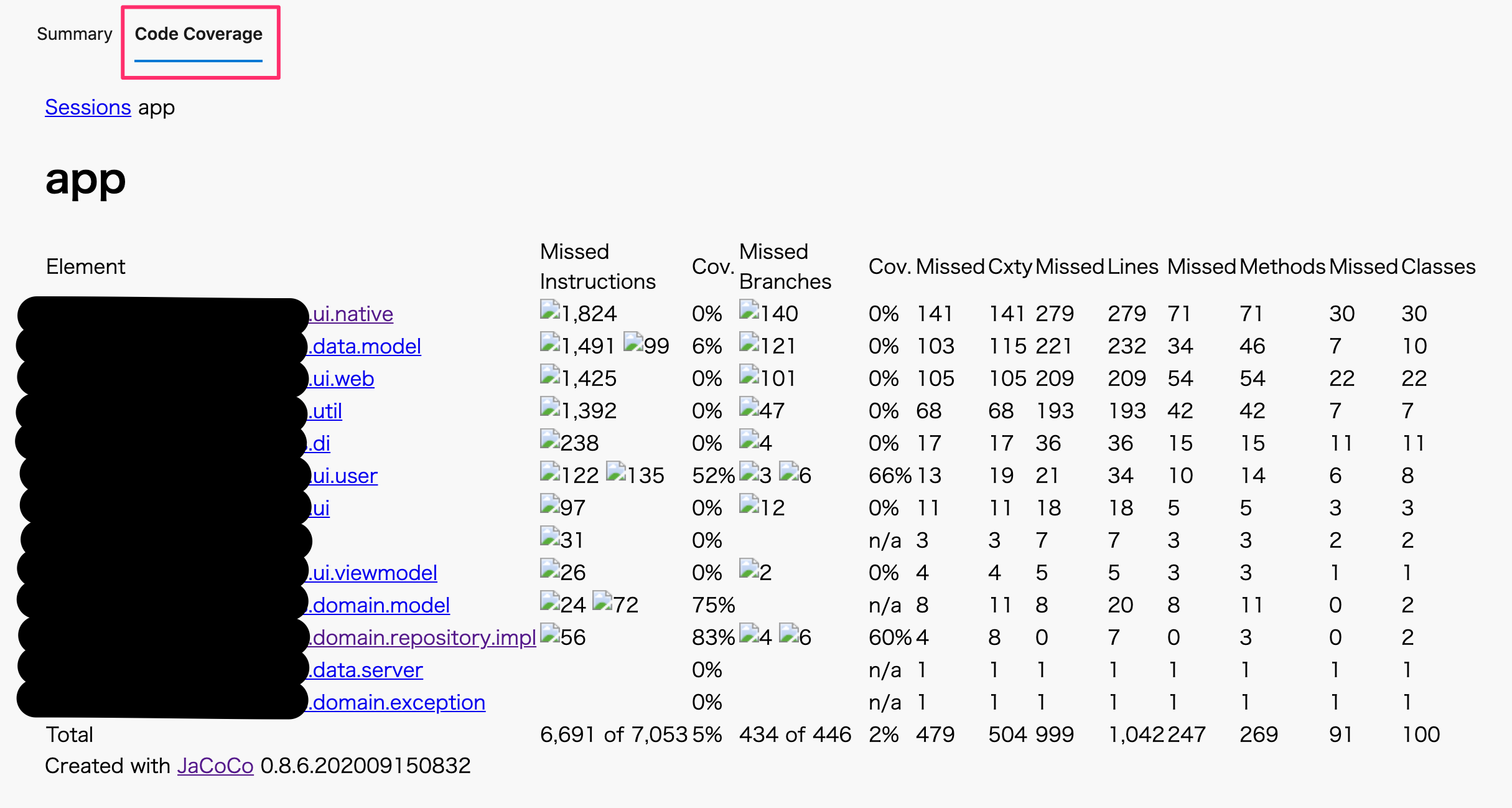
画像が表示されないのはセキュリティの理由だそうです。
Base64変換すれば表示できるとのことですが、そこまではやっていません。
reportDirectory: を指定しないとCIの結果からコードカバレッジを確認できないので注意です。

注意
- JDKは11を使用している
- 8を使いたい場合は
versionSpecで8を指定する
- 8を使いたい場合は
-
jacocoDevelopDebugTestReportタスクは自作- 別記事で説明する予定
- テスト結果は成否にかかわらず確認したいため、アーティファクトのアップロードタスクで
condition: succeededOrFailed()を指定している- 「アーティファクトへアップロード」タスクは「アーティファクトのステージングへコピー」タスクが成功した場合のみ実行したいが、かんたんには実現できなさそう
参考: https://twitter.com/the_uhooi/status/1366216298540146693?s=20
- 「アーティファクトへアップロード」タスクは「アーティファクトのステージングへコピー」タスクが成功した場合のみ実行したいが、かんたんには実現できなさそう
lint
Android Lintを使って静的解析するジョブです。
GitHub ActionsでAndroidアプリのCIを構築する方法 とほぼ同様なので、全体図のみ紹介します。
- job: lint
pool:
vmImage: 'ubuntu-latest'
steps:
# 静的解析
- script: ./gradlew lint
displayName: Run Inspection
# アーティファクトのステージングへコピー
- task: CopyFiles@2
inputs:
Contents: |
**/build/reports/lint-results.html
**/build/reports/lint-results.xml
TargetFolder: '$(Build.ArtifactStagingDirectory)'
condition: succeededOrFailed()
# アーティファクトへアップロード
- task: PublishBuildArtifacts@1
inputs:
pathtoPublish: '$(Build.ArtifactStagingDirectory)'
artifactName: 'drop'
publishLocation: 'Container'
condition: succeededOrFailed()
Android Lintの結果は静的解析の成否にかかわらず確認したいため、アーティファクトのアップロードタスクで condition: succeededOrFailed() を指定しています。
detekt
detektを使って静的解析するジョブです。
GitHub ActionsでAndroidアプリのCIを構築する方法 とほぼ同様なので、全体図のみ紹介します。
- job: detekt
pool:
vmImage: 'ubuntu-latest'
steps:
# 静的解析
- script: ./gradlew detekt
displayName: Lint with detekt
# アーティファクトのステージングへコピー
- task: CopyFiles@2
inputs:
Contents: |
**/build/reports/detekt/**/*
TargetFolder: '$(Build.ArtifactStagingDirectory)'
condition: failed()
# アーティファクトへアップロード
- task: PublishBuildArtifacts@1
inputs:
pathtoPublish: '$(Build.ArtifactStagingDirectory)'
artifactName: 'drop'
publishLocation: 'Container'
condition: failed()
失敗時のみ結果を詳細に確認したいため、アーティファクトのアップロードタスクで condition: failed() を指定しています。
設定ファイルの全体図
最後に設定ファイルの全体図を載せます。
name: $(SourceBranchName)_$(Date:yyyyMMdd)$(Rev:.r)
trigger:
batch: true
branches:
include:
- main
- develop
paths:
exclude:
- docs
- README.md
- LICENSE
schedules:
- cron: "0 15 * * *"
displayName: Daily midnight build
branches:
include:
- main
- develop
always: true
jobs:
- job: build
pool:
vmImage: 'ubuntu-latest'
steps:
# JDKのセットアップ
- task: JavaToolInstaller@0
inputs:
versionSpec: '11'
jdkArchitectureOption: 'x64'
jdkSourceOption: 'PreInstalled'
# 依存関係の出力
- script: ./gradlew androidDependencies
displayName: Displays the Android dependencies of the project
# コンパイル
- script: ./gradlew assembleDebug
displayName: Run Compile
- job: test
pool:
vmImage: 'ubuntu-latest'
steps:
# JDKのセットアップ
- task: JavaToolInstaller@0
inputs:
versionSpec: '11'
jdkArchitectureOption: 'x64'
jdkSourceOption: 'PreInstalled'
# テスト
- script: ./gradlew testDevelopDebugUnitTest
displayName: Test with Gradle
# アーティファクトのステージングへコピー
- task: CopyFiles@2
inputs:
Contents: |
**/build/reports/tests/**/*
**/build/reports/test-results/**/*
TargetFolder: '$(Build.ArtifactStagingDirectory)'
condition: succeededOrFailed()
# アーティファクトへアップロード
- task: PublishBuildArtifacts@1
inputs:
pathtoPublish: '$(Build.ArtifactStagingDirectory)'
artifactName: 'drop'
publishLocation: 'Container'
condition: succeededOrFailed()
# コードカバレッジの取得
- script: ./gradlew jacocoDevelopDebugTestReport
displayName: Get code coverage
# コードカバレッジのアップロード
- task: PublishCodeCoverageResults@1
inputs:
codeCoverageTool: 'jacoco'
summaryFileLocation: '$(System.DefaultWorkingDirectory)/**/build/reports/jacoco/jacoco.xml'
reportDirectory: '$(System.DefaultWorkingDirectory)/**/build/reports/jacoco/html'
failIfCoverageEmpty: true
- job: lint
pool:
vmImage: 'ubuntu-latest'
steps:
# 静的解析
- script: ./gradlew lint
displayName: Run Inspection
# アーティファクトのステージングへコピー
- task: CopyFiles@2
inputs:
Contents: |
**/build/reports/lint-results.html
**/build/reports/lint-results.xml
TargetFolder: '$(Build.ArtifactStagingDirectory)'
condition: succeededOrFailed()
# アーティファクトへアップロード
- task: PublishBuildArtifacts@1
inputs:
pathtoPublish: '$(Build.ArtifactStagingDirectory)'
artifactName: 'drop'
publishLocation: 'Container'
condition: succeededOrFailed()
- job: detekt
pool:
vmImage: 'ubuntu-latest'
steps:
# 静的解析
- script: ./gradlew detekt
displayName: Lint with detekt
# アーティファクトのステージングへコピー
- task: CopyFiles@2
inputs:
Contents: |
**/build/reports/detekt/**/*
TargetFolder: '$(Build.ArtifactStagingDirectory)'
condition: failed()
# アーティファクトへアップロード
- task: PublishBuildArtifacts@1
inputs:
pathtoPublish: '$(Build.ArtifactStagingDirectory)'
artifactName: 'drop'
publishLocation: 'Container'
condition: failed()
シンプルなYAMLファイルなので、慣れれば読みやすいと思います。
おまけ: PR時にCIを回す
Azure PipelinesのYAMLでiOSアプリのCI環境を構築する方法 と同様なので省略します。
他にやりたいこと
実現できていないことを備忘録として残します。
- キャッシュの取得
- [Test]タブの追加
- [Code Coverage]タブで画像の表示
おわりに
Azure PipelinesのYAMLで基本的なAndroidアプリのCIを回すことができました!
キャッシュが取れていなかったりと改善点もありますが、参考になれば幸いです。
参考リンク
- Expressions - Azure Pipelines | Microsoft Docs
- Conditions - Azure Pipelines | Microsoft Docs
- Java Tool Installer task - Azure Pipelines | Microsoft Docs
- Publish Code Coverage Results task - Azure Pipelines | Microsoft Docs
- コマンドラインからのテスト | Android デベロッパー | Android Developers
- lint チェックでコードを改善する | Android デベロッパー | Android Developers
- Continue Azure Pipeline on failed task - Stack Overflow